Seiring dengan kepopulerannya, semakin banyak aplikasi yang tersedia di Mac. Namun, ada beberapa aplikasi yang hanya tersedia untuk Windows. Entah itu aplikasi penunjang produktivitas ataupun game favorit kamu.
Jika kamu adalah pengguna Mac, tidak perlu bersedih. Karena dengan 5 cara dibawah ini kamu bisa menginstall aplikasi dan game Windows di Mac.
Virtual Machine
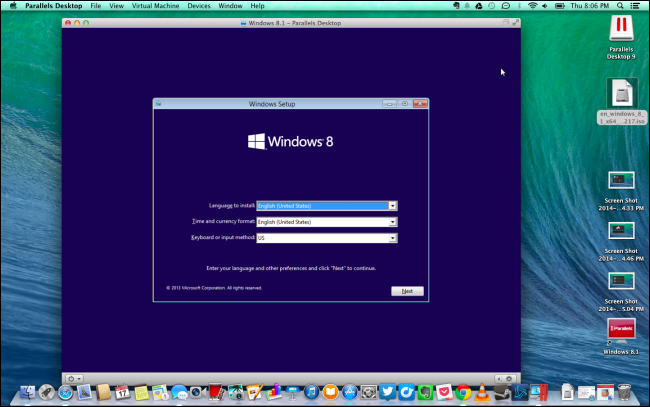
Menggunakan aplikasi virtual machine adalah salah satu cara yang bisa kamu gunakan untuk menginstall dan menjalankan aplikasi Windows. Namun sebelumnya, kamu perlu menginstall sistem operasi Windows terlebih dahulu di aplikasi virtual machine.
Ada beberapa aplikasi virtual machine yang bisa kamu gunakan di Mac. Berikut ini adalah beberapa aplikasi yang cukup populer digunakan par apengguna Mac:
– Parallels (berbayar)
– VirtualBox
– VMWare
Kamu mungkin bingung ingin menggunakan yang mana. Berdasarkan pengalaman banyak pengguna Mac, banyak yang berkata bahwa Parallels memiliki performa yang lebih baik dibandingkan dengan VirtualBox dan VMWare.
Wajar saja, harganya juga tidak murah. Jika kamu ingin menjalankan aplikasi Windows yang cukup kompleks dan berat, maka sangat disarankan untuk menggunakan Parallels.
Sedangkan untuk VirtualBox dan VMWare, cocok untuk mejalankan aplikasi-aplikasi yang tidak begitu berat. Dan kabar baiknya adalah, kedua aplikasi ini bisa kamu gunakan gratis.
Boot Camp
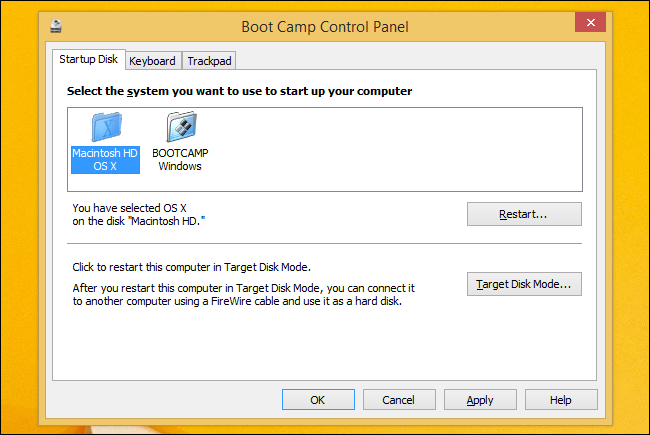
Setiap Mac memiliki program bernama Boot Camp. Fungsi dari program ini adalah menginstall Windows di Mac bersamaan dengan Mac OS. Namun kamu hanya bisa menggunakan salah satunya hanya dalam satu waktu.
Jika kamu pernah menginstall Windows dan Linux secara dualboot di laptop, maka cara kerjanya hampir sama. Dua OS di install dalam satu Mac—Mac OS dan Windows.
Jadi, kamu bisa menginstall semua software dan aplikasi yang tidak ada versi Mac-nya pada sistem operasi Windows. Kamu bisa menggunakan Windows yang terpasang di Mac ketika sedang membutuhkannya.
Dan ketika sedang tidak membutuhkannya, kamu bisa menggunakan Mac dengan Mac OS seperti biasanya.
Kekurangan dari cara ini adalah, kamu tidak bisa menjalankan aplikasi Windows dan Mac OS scara bersamaan. Karena keduanya di install pada sistem operasi yang berbeda.
Kelebihannya, aplikasi yang kamu pasang tentu berjalan dengan kecepatan penuh. Karena sistem operasinya sendiri di install secara langsung di hardware. Bukan secara virtua seperti cara pertama.
Wine
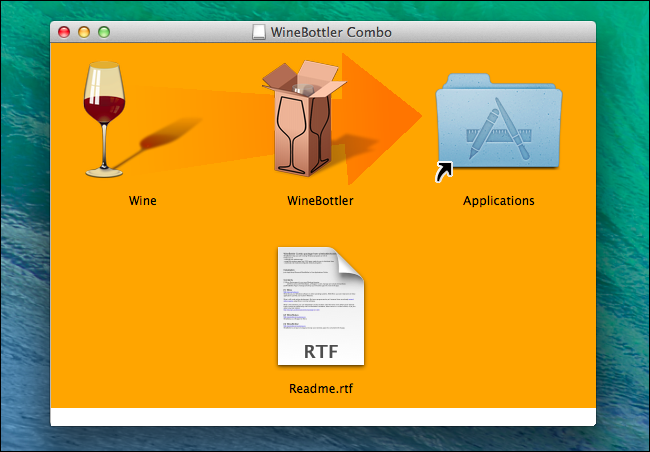
Wine adalah salah satu software populer yang digunakan para pengguna Mac untuk menginstall aplikasi Windows di Mac OS. Bukan hanya di kalangan pengguna Mac, Wine juga sangat terkenal dikalangan pengguna Linux.
Salah satu keunikan menjalankan aplikasi Windows menggunakan Wine adalah, aplikasi tersebut akan bekerja layaknya aplikasi native. Berdasarkan pengalaman saya, aplikasi Windows dapat berjalan dengan kecepatan mendekati 98% menggunakan Mac.
Kekurangan menggunakan Wine adalah, tidak semua software dan aplikasi Windows dapat berjalan lancar. Kamu bisa melihat software, aplikasi dan game Windows apa saja yang berjalan lancar dengan Wine disini.
Jika ternyata aplikasi dan game kamu terdapat dalam list tersebut, saya sangat menyarankan untuk menggunakan aplikasi dan game tersebut menggunakan Wine. Karena kecepatannya akan lebih tinggi dibandingkan menggunakan VirtualBox.
CrossOver
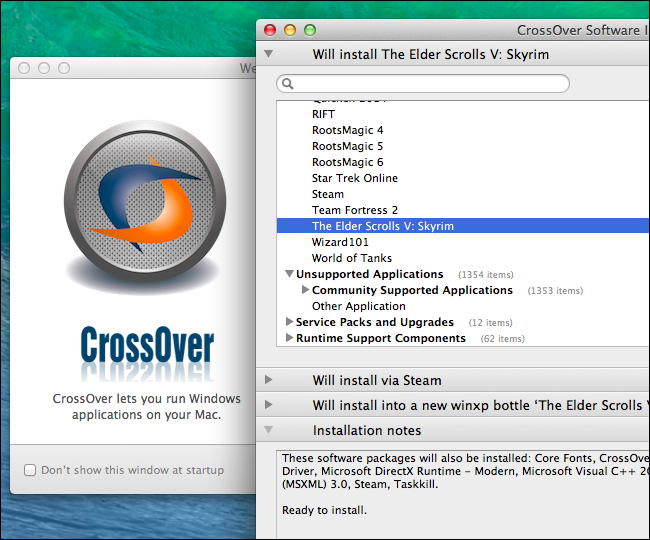
Well, aplikasi yang satu ini sebenarnya adalah front end dari Wine. Dengan CrossOver, kamu akan lebih mudah menginstall aplikasi Windows di Mac.
CrossOver akan mendeteksi aplikasi dan versinya, kemudian mengunduh versi Wine yang paling tepat beserta seluruh dependensinya.
Aplikasi Windows yang kamu jalankan di Mac menggunakan CrossOver juga akan berjalan seperti aplikasi native. Saat ini terdapat dua veri CrossOver.
Yaitu versi trial dan berbayar. CrossOver trial bisa kamu gunakan secara gratis selama 15 hari. Setelah itu, kamu harus membeli lisensi untuk terus menggunakannya.
Remote Desktop
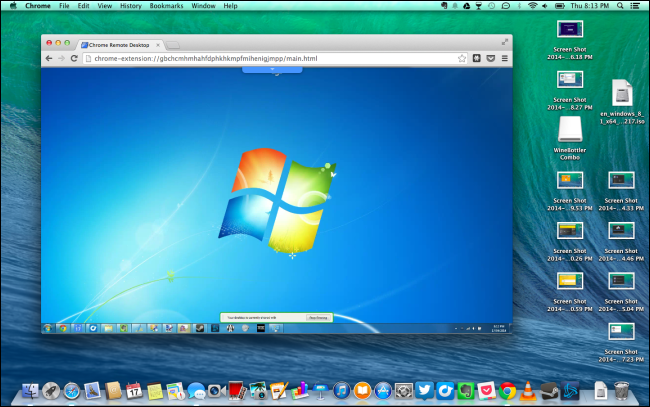
Cara ke-5 yang bisa kamu pakai untuk menggunakan aplikasi Windows di Mac adalah dengan metode Remote Desktop. Cara kerja Remote Desktop adalah seperti mengontrol PC Windows dengan menggunakan Mac.
Jadi, semua aplikasi yang ada di PC Windows tersebut bisa kamu gunakan. Cara ini sangat cocok digunakan jika pekerjaan kamu adalah mengelola banyak PC kantor.
Contoh software yang bisa kamu gunakan untuk Remote Desktop adalah TemViewer.
Itu dia 5 cara menggunakan aplikasi Windows di Mac. Yang perlu digaris bawahi adalah, sebaik apapun software Windows yang kamu gunakan menggunakan 5 cara diatas, tidak akan lebih baik kinerjanya jika dibandingkan dengan aplikasi native Mac OS.
Jadi, jika memungkinkan gunakanlah aplikasi yang memang khusus dikembangkan untuk Mac OS. Hanya gunakan 5 cara diatas jika memang tidak ada software alternatif yang bisa kamu pakai.


Komentar ditutup.